Aby wyłączyć iMessage na Macu, musisz wylogować się z Wiadomości. Jest to jedyny sposób wylogowania się z konta iMessage w aplikacji Wiadomości na komputerze Mac. Gdy wylogujesz się z iMessage za pomocą tej metody, nie będziesz już otrzymywać wiadomości iMessage na komputerze Mac. Podobnie ta metoda wyloguje Cię z innych usług, takich jak FaceTime i iCloud. Ta metoda jest wygodna, ponieważ nie będziesz musiał wylogowywać się ze swojego Apple ID na komputerze Mac, aby nie otrzymywać powiadomień. W ten sposób możesz ukryć swoje czaty przed kimkolwiek.
Możesz także wyłączyć powiadomienia iMessage tylko na Macu. Ta metoda jest odpowiednia, jeśli nie chcesz być rozpraszany przez czaty podczas korzystania z komputera Mac. Możesz też w każdej chwili otworzyć aplikację Wiadomości i mieć dostęp do swoich czatów.
Co zrobić, aby wylogować się z Wiadomości?
Po wylogowaniu się z iMessage zostaniesz wylogowany z iMessage, FaceTime i iCloud i nie będziesz już odbierać połączeń iMessage, ani FaceTime na swoim Macu. Oto, jak wylogować się z iMessage na komputerze Mac:
- Otwórz aplikację Wiadomości na komputerze Mac.
- Kliknij „Wiadomości” z górnego paska menu i wybierz „Ustawienia„.
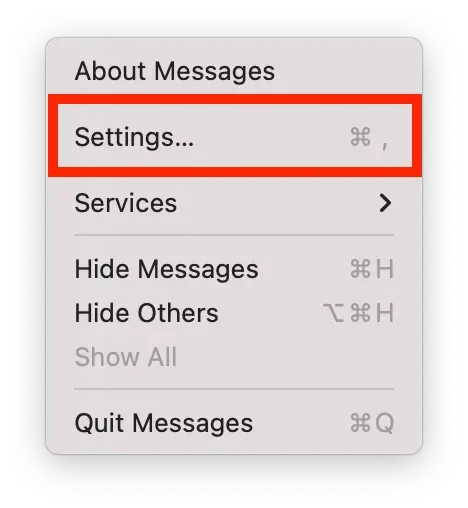
- Wybierz zakładkę „iMessage„.
- Kliknij na przycisk „Wyloguj się„.
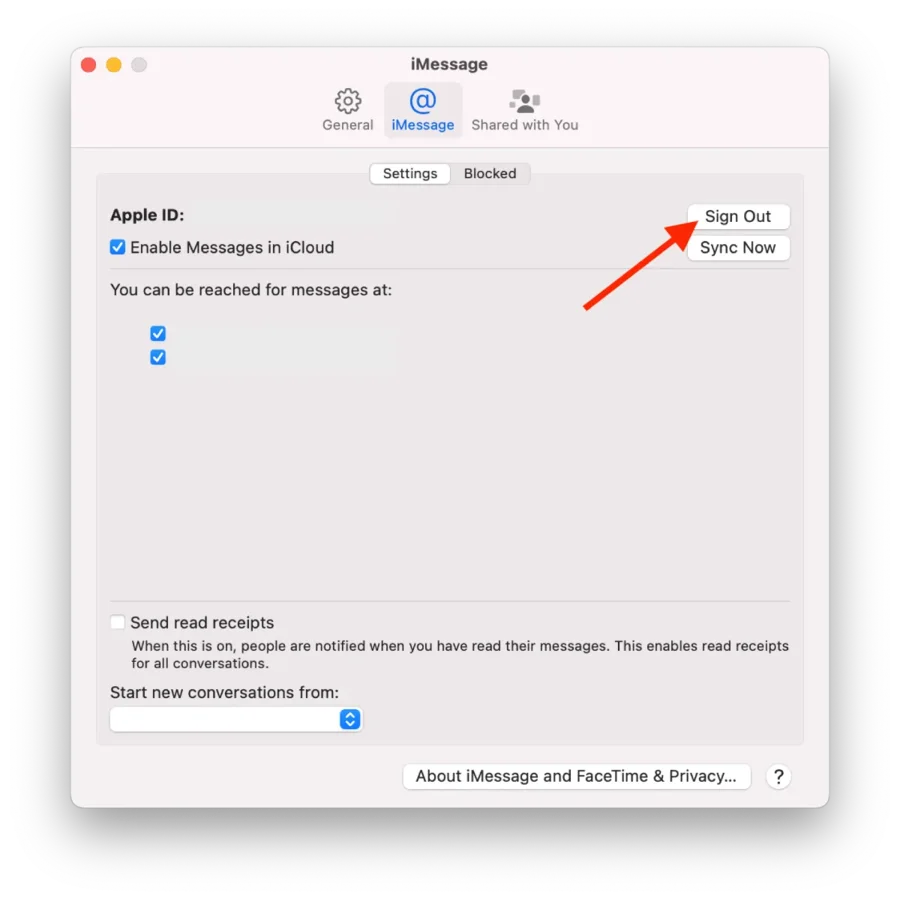
Po wykonaniu tych czynności nie będziesz mógł odbierać na komputerze Mac wiadomości iMessage ani rozmów FaceTime, dopóki nie zalogujesz się ponownie. Do czasu ponownego zalogowania się nie będziesz mieć dostępu do takich usług, jak Find My, iCloud Drive i iCloud Photos na komputerze Mac.
Wszystkie wiadomości, które nie zostały jeszcze zsynchronizowane z innymi urządzeniami, zostaną utracone, dlatego przed wylogowaniem należy wykonać kopię zapasową ważnych wiadomości.
Co zrobić, aby wyłączyć powiadomienia iMessage na Macu?
Ta metoda pozwoli Ci nie stracić dostępu do swoich wiadomości. Nie będziesz otrzymywać powiadomień, gdy aplikacja Wiadomości jest zamknięta. Aby wyłączyć powiadomienia iMessage na Macu, należy:
- Z górnego paska menu wybierz „Ustawienia systemu„.
- Kliknij na zakładkę „Powiadomienia„.
- Na liście aplikacji trzeba wybrać Wiadomości.
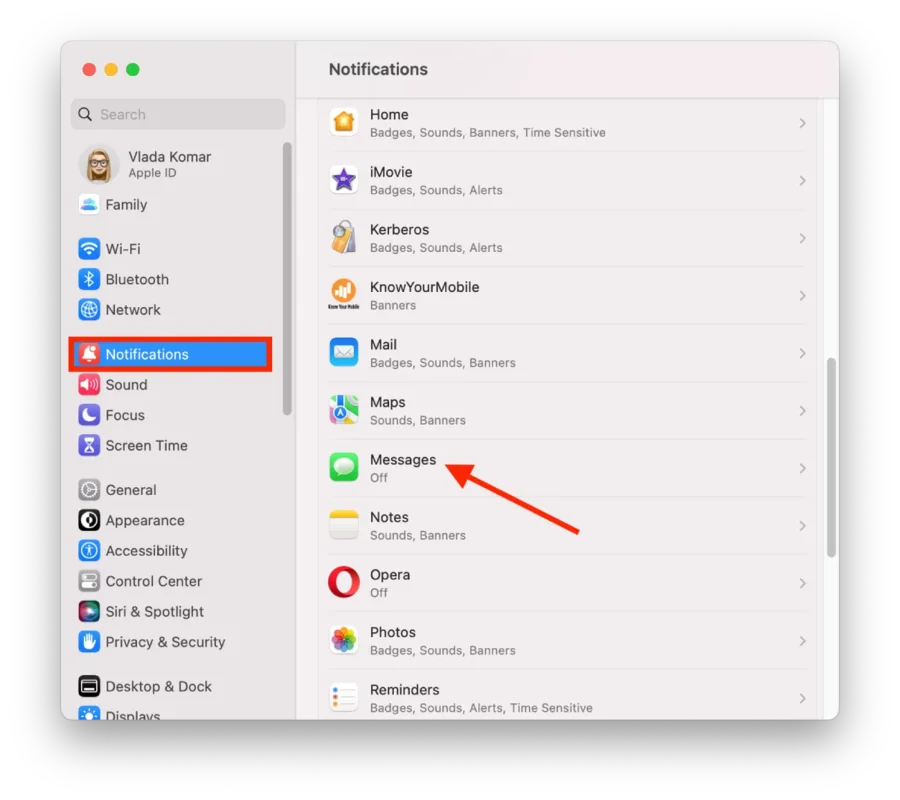
- Następnie przeciągnij suwak na sekcji „Allow Notifications„.
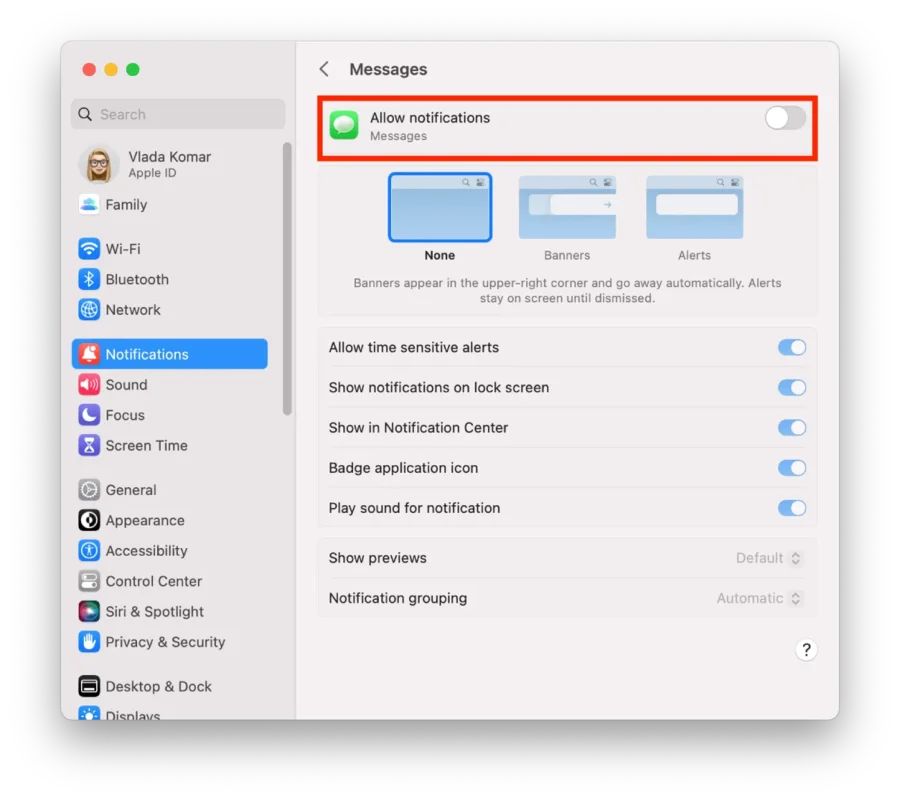
Po wykonaniu tych czynności nadal będziesz mógł korzystać z aplikacji i sprawdzać wiadomości jak zwykle.
Co zrobić, aby wyciszyć czaty pojedynczo?
Możesz również wyłączyć konkretny czat, aby nie otrzymywać powiadomień podczas korzystania z Maca. Aby to zrobić, musisz:
- Musisz otworzyć aplikację Wiadomości na komputerze Mac.
- Następnie kliknij prawym przyciskiem myszy na konkretny Chat.
- Z listy rozwijanej wybierz „Hide Alerts„.
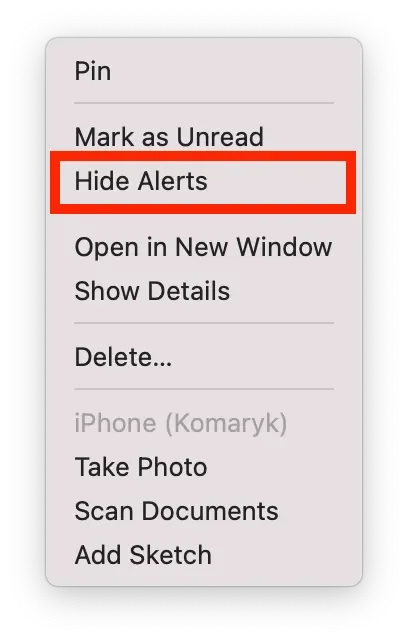
Po wykonaniu tych czynności na tym czacie pojawi się ikona, która pozwoli Ci zobaczyć, które czaty są wyciszone. Aby ponownie otrzymywać powiadomienia, wykonaj te same kroki.
Jak dostosować powiadomienia w ustawieniach Wiadomości?
Możesz dostosować powiadomienia dla Wiadomości na Macu. Oto jak to zrobić:
- Otwórz aplikację Wiadomości na komputerze Mac.
- Kliknij ” Wiadomości ” z górnego paska menu i wybierz „Ustawienia„.
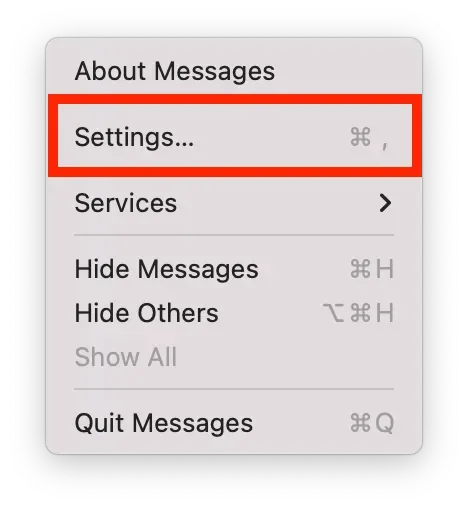
- Kliknij na zakładkę „Ogólne„.
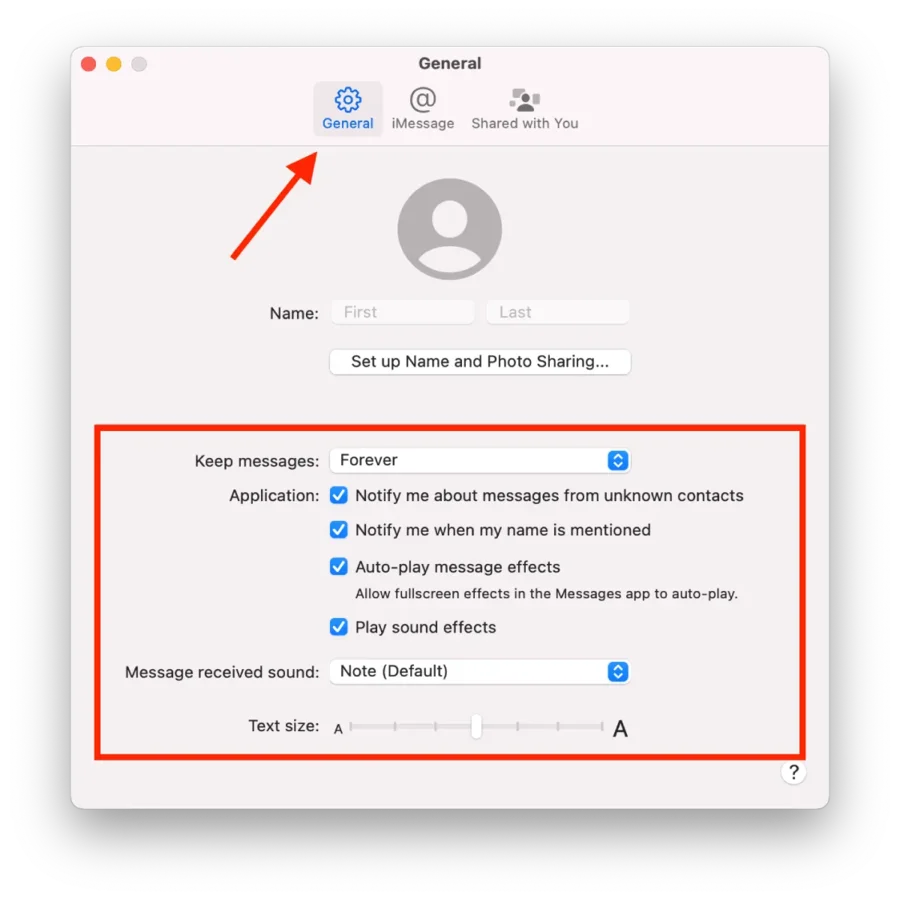
Tutaj możesz dostosować ustawienia powiadomień na kilka sposobów:
Zachowaj wiadomości
W tej sekcji możesz wybrać, jak długo wiadomości będą przechowywane. Domyślnie jest to zawsze, ale można wybrać 30 dni lub rok.
Aplikacja
W tej sekcji można włączyć lub wyłączyć takie opcje, jak:
- Powiadom mnie o wiadomościach od nieznanych kontaktów
- Powiadom mnie, gdy moje nazwisko zostanie wymienione
- Efekty automatycznego odtwarzania wiadomości
- Odtwarzanie efektów dźwiękowych
Dźwięk odebranej wiadomości
Można wybrać dźwięk powiadomienia. Ustawieniem domyślnym jest Uwaga. Stuknij ikonę listy rozwijanej i wybierz żądany dźwięk.
Rozmiar tekstu
Za pomocą suwaka można kontrolować rozmiar tekstu. Aby powiększyć czcionkę, należy przesunąć go w prawo. Aby zmniejszyć, należy przesunąć suwak w lewo.










